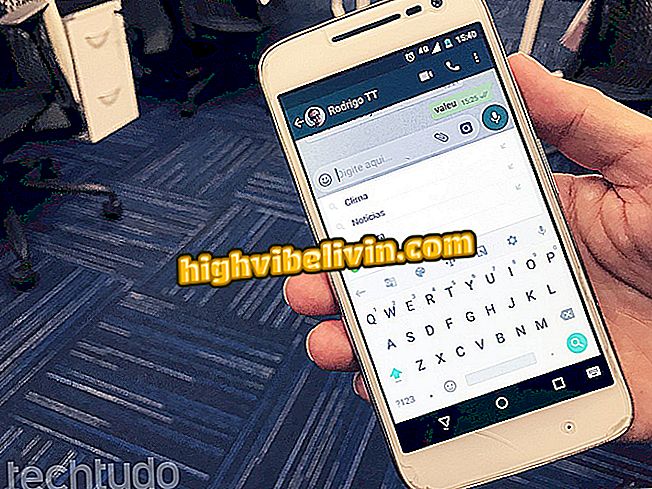Simpan tempat kegemaran di Peta Google dan Peta Apple
Mencari dan menyimpan tempat kegemaran adalah tugas umum untuk orang yang merancang perjalanan atau mahu mencari alamat melalui telefon bimbit. Di iPhone (iOS), sebagai tambahan kepada aplikasi Peta Apple standard, pengguna juga boleh melakukan carian dengan Peta Google.
Oleh itu, alamat boleh didapati dengan hanya beberapa skrin sentuh pada telefon pintar untuk dikongsi dengan rakan-rakan, memulakan laluan atau melawat tempat itu secara peribadi. Lihat tutorial ini bagaimana untuk menyimpan penanda halaman ke Peta Google dan Peta Apple.

Petua menunjukkan cara menyimpan tempat kegemaran di iPhone dengan Peta Google dan Peta Apple
iPhone mempunyai pilihan praktikal untuk meminta Uber langsung di Peta Apple
Menyimpan lokasi sebagai kegemaran di Peta Google
Langkah 1. Buka Peta Google, cari lokasi, dan sentuh hasil yang sepadan.

Jalan untuk mencari lokasi di Google Maps untuk iPhone
Langkah 2. Seret penerangan lokasi ke bahagian atas skrin dan ketik "Simpan."

Pilihan untuk menyimpan lokasi dalam Peta Google untuk iPhone
Langkah 3. Pilih "Kegemaran" untuk menyimpan lokasi.

Pilihan untuk menyimpan lokasi sebagai kegemaran di Peta Google untuk iPhone
Mencari senarai tempat kegemaran di Peta Google
Langkah 1. Buka Peta Google dan ketik ikon tiga bar di sudut kiri atas skrin. Kemudian pergi ke pilihan "Tempat Anda".

Laluan untuk mengakses lokasi yang disimpan dalam Peta Google untuk iPhone
Langkah 2. Pada tab "Disimpan", sentuh "Kegemaran" dan lihat senarai tempat yang telah anda simpan dalam Peta Google. Anda boleh menekan keterangan untuk membuka peta alamat ini.

Jalan untuk mencari lokasi yang disimpan di Peta Google untuk iPhone
Menyimpan lokasi sebagai kegemaran di Peta Apple
Langkah 1. Buka Peta Apple, ketuk bar carian, dan selepas memasukkan lokasi, pilih hasil yang sepadan.

Jalan untuk mencari lokasi di Peta Apple
Langkah 2. Seret penerangan lokasi ke skrin. Kemudian, luncurkan rujukan pada akhir dan sentuh ikon jantung.

Cara penandaan lokasi pada Peta Apple
Jalankan untuk mencari senarai tempat kegemaran di Peta Apple
Langkah 1. Buka Peta Apple dan seret bar carian ke bahagian atas skrin. Kemudian tatal maklumat dan ketik "Kegemaran".

Jalankan untuk mencari senarai tempat kegemaran Peta Apple
Langkah 2. Tempat kegemaran akan dipaparkan di skrin. Jika anda ingin mengaksesnya, sentuh nama mereka dan tunggu peta dipaparkan.

Senarai Kegemaran Senarai Apple
Apl terbaik mana yang bersaing dengan Waze dan Peta Google? Komen pada.